win7网页验证码图片不显示怎么回事 win7网页验证码显示不出如何解决
更新时间:2020-12-28 16:28:22作者:huige
当我们在网页中要登录一些网站或者论坛的时候,经常都会需要输入验证码才可以登录成功,可是有不少win7系统用户却遇到网页验证码图片不显示的情况,关掉重新打开也是一样的问题,这该怎么办呢,不用着急,下文就给大家带来win7网页验证码显示不出的详细解决方法。
具体步骤如下:
1、修改IE的Internet选项设置,打开IE浏览器,点击“工具”进入Internet选项。
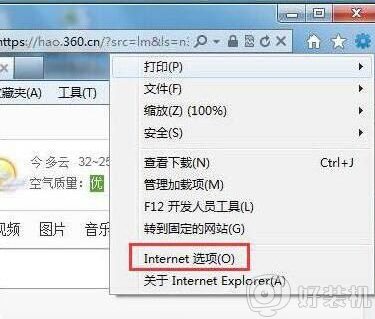
2、点击“安全”进入“Internet”点击“自定义级别”。
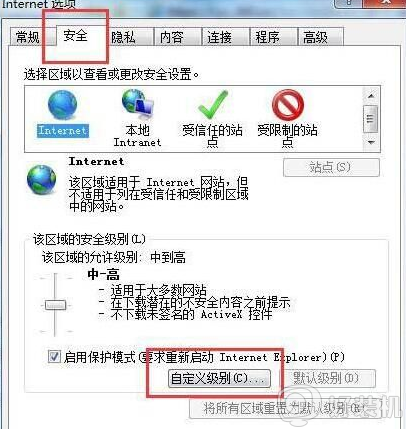
3、在“对标记为可安全执行脚本的ActiveX控件执行脚本”后点击“启动”,在“对未标记为可安全执行脚本的ActiveX控制初始化并执行脚本(不安全)”。
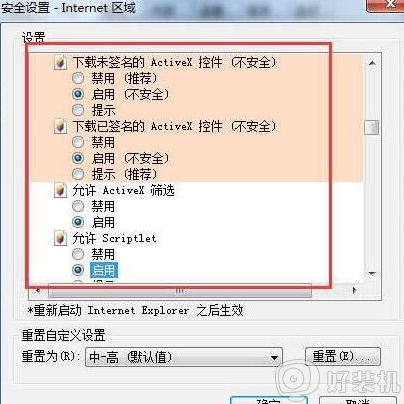
4、下拉滚动条,在“允许Scriptlet”后点击“启用”点击确定。
5、在Internet选项中点击“隐私”将“选择Internet区域设置”调为“中”。
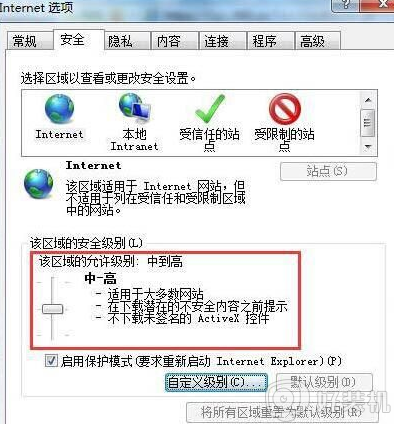
6、在Internet选项中点击“高级”勾选“显示图片”后确定。
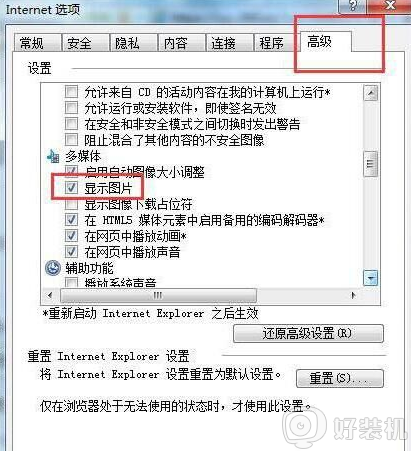
7、清除IE缓存。
8、重启IE浏览器验证结果。
上面给大家讲解的就是win7网页验证码图片不显示的详细解决方法,如果你有遇到一样情况的话,可以学习上面的方法来进行解决吧。
win7网页验证码图片不显示怎么回事 win7网页验证码显示不出如何解决相关教程
- win7验证码图片不显示怎么办 win7网页不显示验证码图片处理方法
- win7一直提示证书错误怎么办 win7打开网页显示证书有问题解决方法
- win7网页证书过期了如何更新 win7网络证书过期了怎么重安装
- win7电脑打开浏览器网页显示无法加载图片怎么解决
- 错误代码dns_probe_possible win7怎么办 电脑网页打不开错误代码dns_probe_possible如何解决
- win7浏览器提示证书错误怎么办 win7电脑浏览网页显示证书错误如何处理
- win7系统403 forbidden怎么回事 win7电脑网页显示403 forbidden的解决方案
- win7 wifi显示乱码怎么办 win7电脑wifi显示乱码如何恢复
- win7网页显示崩溃怎么解决 win7打开电脑网页显示崩溃了解决方法
- win7上网证书过期怎么办 win7网页安全证书过期处理方法
- win7访问win10共享文件没有权限怎么回事 win7访问不了win10的共享文件夹无权限如何处理
- win7发现不了局域网内打印机怎么办 win7搜索不到局域网打印机如何解决
- win7访问win10打印机出现禁用当前帐号如何处理
- win7发送到桌面不见了怎么回事 win7右键没有发送到桌面快捷方式如何解决
- win7电脑怎么用安全模式恢复出厂设置 win7安全模式下恢复出厂设置的方法
- win7电脑怎么用数据线连接手机网络 win7电脑数据线连接手机上网如何操作
热门推荐
win7教程推荐
- 1 win7每次重启都自动还原怎么办 win7电脑每次开机都自动还原解决方法
- 2 win7重置网络的步骤 win7怎么重置电脑网络
- 3 win7没有1920x1080分辨率怎么添加 win7屏幕分辨率没有1920x1080处理方法
- 4 win7无法验证此设备所需的驱动程序的数字签名处理方法
- 5 win7设置自动开机脚本教程 win7电脑怎么设置每天自动开机脚本
- 6 win7系统设置存储在哪里 win7系统怎么设置存储路径
- 7 win7系统迁移到固态硬盘后无法启动怎么解决
- 8 win7电脑共享打印机后不能打印怎么回事 win7打印机已共享但无法打印如何解决
- 9 win7系统摄像头无法捕捉画面怎么办 win7摄像头停止捕捉画面解决方法
- 10 win7电脑的打印机删除了还是在怎么回事 win7系统删除打印机后刷新又出现如何解决
